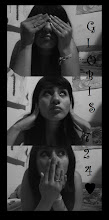HIPERVINCULOS
-Abrimos un libro de Microsoft Excel.
-Le ponemos nombre a cada hoja con una palabra de cada práctica que tengamos en el libro, como la nomina y boleta.
-En una hoja nueva le ponemos el nombre de Hipervínculos, haremos los hipervínculos, escribes los lugares a donde quieres ir, ya sean del documento o paginas Web.
-Seleccionas la celda, das clic en el menú Insertar, y despues en Hipervínculo.
-En la ventana que se abre, en donde dice Vincular escoges Lugar de este documento y seleccionas la hoja a la que quieres que te envíe.
-Para que te mande a una pagina Web, escoges Archivo o Pagina Web existente, abres la pagina en internet, pegas la dirección a la que deseas que sea tu hipervinculo y le pones en aceptar.
APLICACIONES:Esto es para hacer hipervínculos y tener un acceso rápido a paginas de internet.